Tecnobits - 校园指南 - Word如何将页面分成两部分
Word如何将页面分成两部分
微软Word 它是一种广泛使用的用于创建文档和书面作品的工具。它的众多功能之一就是能够将页面分为两部分,这对于适当地组织和呈现信息非常有用。
在本文中,我们将探讨 步步 如何在Word中执行此除法,提供精确的说明,使您能够充分利用此功能。这样,您可以优化文档的结构,并改进清晰简洁地表达想法的方式。
无论您是需要提交研究论文的学生、需要提交报告的专业人士还是只是希望改善文档外观的人,这都没有关系。学习如何在 Word 中将页面分成两部分将使您能够灵活地突出显示和强调内容的不同方面。
随着本文的进展,我们将了解如何使用 Word 中的一些特定工具和功能来简化此过程。此外,我们还将解决页面拆分过程中可能出现的问题和解决方案。
继续阅读并了解如何在 Word 中将页面分为两部分,以充分利用此功能并改进文档的演示文稿。 有效.
1.Word分页介绍
对于处理长文档或需要不同部分的文档的任何用户来说,在 Word 中使用页面拆分是一项重要技能。通过划分页面,可以独立控制每个部分的格式、布局和内容,使创建文档变得更加容易 结构良好 和专业人士。
本文将详细介绍如何在Word中进行页面分割。将提供分步说明以及有用的示例和提示,以帮助您充分利用此功能。此外,还将提供一些可以使该过程变得更容易的工具和快捷方式。
首先,请确保您已打开 Microsoft Word 并加载要应用页面分割的文档。然后,按照下列步骤操作:
将光标置于要拆分页面的位置。它可以位于段落末尾、部分末尾或您需要的任何其他位置。
转到“页面布局”选项卡 工具栏 的词。
在“页面设置”部分中,单击“分隔符”按钮。
就是这样!通过以下简单的步骤,您就可以实现Word中的页面划分了。请随意尝试不同的位置和设置以获得所需的结果。使用此功能 创建 专业、结构合理且易于阅读的文档。
2.在Word中将页面分为两部分的步骤
当您想要在 Word 中将页面拆分为两部分时,这会很有用 不同的格式 或页面每一半的内容。以下是执行此操作的步骤:
1、选择分区位置: 将光标置于要将页面分为两部分的位置。它可以位于段落末尾或其他任何位置。
2. 插入一段: 转到Word工具栏上的“页面布局”选项卡,然后单击“分隔符”。接下来,选择“连续分节符”在文档中创建一个新节。
3. 取消页眉和页脚的链接: 双击第二部分中的页眉或页脚以打开“页眉和页脚工具”选项卡。然后,选中“链接到上一个”框,以防止第一个部分的页眉或页脚应用到第二个部分。
3.在Word中使用分栏布局拆分页面
使用 Microsoft Word 中的列布局是一个有用的工具,可以更有效地划分页面和组织内容。使用此功能,您可以为文档的不同部分创建自定义文本列。下面我们将逐步向您展示如何使用此功能:
1. 打开 Word 文档并选择要拆分为列的文本部分。您可以选择特定段落或页面的整个内容。
2. 转到窗口顶部的“页面布局”选项卡,然后单击“列”按钮。将打开一个下拉菜单,其中包含不同的列布局选项。
3. 从下拉菜单中,选择您要使用的列数。您还可以选择预先设计的列,例如两列、三列甚至更多。选择所需的选项后,您将看到文本如何重新排列成列。
请记住,您可以调整列的宽度和间距以满足您的需要。此外,如果您有图像或表格等内容,您可能需要调整它们的大小以适合列。
4.在Word中使用表格拆分页面
要在 Microsoft Word 中使用表格划分页面,可以使用多种方法。最常见的方法之一是插入一个表格,其中包含正确拆分页面所需的行数和列数。插入表格后,可以调整单元格尺寸以实现所需的布局。
另一种选择是使用“表格工具”菜单中的“拆分表格”功能。此选项允许您选择表中的一行并将其拆分为两行或更多行。当您需要将页面划分为不同的部分(例如标题和主要内容)时,这特别有用。
独家内容 - 点击这里 如何减轻 PDF 的重量此外,Word还提供了使用不可见表格来划分页面的选项。这可以通过在所需位置插入没有填充的无边框表格来实现。然后可以调整细胞尺寸以实现适当的分离。当您需要创建常规表格无法实现的更复杂的布局时,此选项非常有用。
简而言之,如果您知道正确的工具,那么在 Microsoft Word 中使用表格划分页面可能是一项简单的任务。无论是插入常规表格、使用“拆分表格”功能还是创建不可见表格,Word 都提供了多种选项来实现所需的布局。探索这些选项并了解如何改进文档的组织! [结尾
5.Word中如何自动分页
在 Word 中自动拆分页面可以在格式化长文档时节省时间和精力。幸运的是,Word 提供了一项功能,允许您自动按部分、标题或标题将文档分为多个页面。接下来,我们将逐步向您展示如何操作。
1.首先,打开要自动拆分页面的Word文档。
2. 转到工具栏上的“页面布局”选项卡,然后单击“分隔符”。将出现一个下拉菜单。
3. 选择“连续分节符”选项将文档分为多个部分。这将在您放置光标的位置创建一个新页面。
4. 重复上一步,将文档划分为所需数量的部分。您可以使用此功能按特定部分进行划分,例如文档的章节或部分。
5. 将文档划分为多个部分后,您可以分别对每个部分应用格式,例如不同的标题、不同的页码或特定的布局。
6.在Word中使用分节符将页面分成两部分
对于 ,请按照以下步骤操作:
1. 打开要分页的Word文档。将光标置于您想要分节符的位置。
2. 转到Word工具栏上的“页面布局”选项卡,然后单击“分隔符”按钮。将出现一个带有不同跳转选项的菜单。
连续分节符: 这种中断允许将文档分为两个可以具有不同格式的独立部分。
分页符: 此中断会在光标所在位置添加一个空白页,将文档分为两个单独的页面。
分栏符: 此分隔符将当前页面分为两栏,对于创建报纸或杂志布局非常有用。
3. 选择最适合您需要的分节符选项。您可以重复这些步骤以在文档的不同部分添加更多分节符。
现在您已经了解了如何使用分节符将页面分成两部分,您将能够更有效地组织和格式化您的 Word 文档。
7.使用页眉和页脚在Word中自定义页面划分
它是一个功能强大的工具,可让您改进文档的组织和演示。通过页眉和页脚功能,可以在每个页面的顶部和底部添加特定信息,例如标题、页码或日期。
要在 Word 中自定义页面拆分,必须首先打开要在其中进行更改的文档。然后,转到工具栏中的“插入”选项卡,然后根据您的喜好单击“页眉”或“页脚”。
选择页眉或页脚选项后,将显示不同的布局和格式选项。您可以从各种预定义的样式中进行选择或创建您自己的自定义设计。此外,还可以包括页码、当前日期和时间、文件名等元素。如果您愿意,您还可以设置文本格式并添加图像或图形。请记住保存对文档所做的更改,以便将它们应用到所有页面。
借助此功能,在Word中自定义页面划分成为创建专业且结构良好的文档的必备工具。无论您是在撰写报告、论文还是简历,使用页眉和页脚都可以使演示文稿更有条理,并提高内容的可读性。按照这些简单的步骤操作,并充分利用 Word 提供的所有自定义选项。
8.解决Word拆分页面时的常见问题
至 解决问题 在 Word 中拆分页面时很常见,请务必遵循以下步骤:
1、检查页面格式:有可能一页内容被分成两页时,格式不符合预期。要纠正此问题,建议选择要拆分的文本并打开工具栏中的“页面布局”选项卡。您可以在那里调整边距、方向和页面大小以获得所需的结果。
2. 使用分节符:如果分割页面会改变整个文档的格式,一种解决方案是使用分节符。为此,您必须选择要分割的文本,然后单击工具栏中的“插入”。然后,选择“分隔符”并选择“分节符”。这将使您能够更好地控制页面的划分。
独家内容 - 点击这里 西米塞3.调整打印设置:有时在Word中分页时,打印文档时可能会出现问题。要解决此问题,最好在打印最终文档之前检查打印设置。可以调整纸张尺寸、方向和边距等选项,以确保打印结果符合预期。
请记住,当在 Word 中拆分页面时遇到常见问题时,一定要保持耐心并探索不同的选项,直到找到正确的解决方案。如有必要,还可以搜索教程或在线工具,其中提供了解决与 Word 拆分页面相关的问题的具体提示和示例。 [最终解决方案]
9. 如何在Word中将分页合并为一页
当我们工作时 在一个文件中 Word内容丰富,有时我们会遇到分页的问题,使我们阅读和编辑内容变得困难。幸运的是,可以将这些页面合并为一个,使我们的工作更加轻松。下面,我们将详细说明解决此问题所需的步骤。
要将 Word 中的拆分页面合并为一页,请按照下列步骤操作:
打开 word文档 并转到您要与下一页合并的页面。
将光标放在要合并的页面末尾,然后按键盘上的“删除”或“删除”键。这会将两个页面的内容合并为一个页面。
如果页面尚未合并,则可能存在分节符或分页符导致拆分。要删除这些分隔符,请转到功能区中的“页面布局”选项卡,然后选择“页面设置”组中的“分隔符”。确保取消选中“连续分节符”或“分页符”选项(如果已启用)。
通过这些简单的步骤,您将能够在 Word 中毫无问题地将分割的页面合并为一页。请记住,如果您愿意,也可以应用这些步骤将多个页面合并为一个页面。我们希望本指南对您解决文档中的此问题有所帮助。
10. 在 Word 中拆分页面的其他提示和技巧
在这篇文章中,我将为您提供有效的帮助。请按照以下详细步骤解决此问题:
1、使用Word的自动分割功能:该功能可以将一个页面自动分割成两个或多个相等的部分。为此,请转到“页面布局”选项卡并单击“拆分”。然后选择最适合您需求的选项,例如“分成两部分”或“分成三部分”。
2.使用分页符功能:如果您想在特定位置分割页面,可以使用分页符。为此,请将光标放在要拆分页面的位置,然后转到“插入”选项卡。单击“分页符”,Word 将从该点创建一个新页面。
3.调整页边距和分栏:Word中划分页面的另一种方法是调整页边距和分栏。为此,请转到“页面布局”选项卡,然后单击“边距”。选择“自定义边距”选项并根据您的需要调整值。您还可以通过选择同一选项卡中的“列”选项将页面拆分为多个列。
请记住定期保存更改并尝试不同的方法来找到最适合您的文档的方法。我希望这些 提示和技巧 它们将在您在 Word 中分割页面时为您提供帮助!
11.Word 2021中页面分割功能的改进
在最新的Word 2021更新中,对页面分割功能进行了重大改进。现在可以更轻松快捷地将页面拆分为 一个word文档。当处理需要分成单独页面的长文档或需要分隔文档的特定部分时,此功能特别有用。
要使用此功能,只需执行以下步骤:
选择要拆分的页面或部分。您可以使用鼠标或箭头键来完成此操作。
右键单击并从下拉菜单中选择“拆分页面”。您还可以在Word工具栏上的“页面布局”选项卡中找到此选项。
Word 会将选定的页面或部分拆分为两个单独的页面。现在您可以根据需要单独编辑每个页面。
除了拆分页面之外,您还可以使用此功能在文档的不同部分插入分节符。这使您可以进一步自定义文档的格式和布局,而不会影响其余内容。
通过对页面分割功能的这些改进,Word 2021 简化并加快了文档中内容的分割和组织过程。您将不再需要处理复杂或繁琐的解决方法来实现准确的页面分割。在您的下一个文档中尝试此功能,体验更高效编辑的好处!
12. 如何在Word中将长文档的页面分成两部分
有时,在处理长文档时,可能需要将页面分为两部分,以便更好地格式化和组织内容。幸运的是,Microsoft Word 提供了一个功能,可以让我们轻松实现这一点。接下来,我将向您展示Word中分页的步骤,以便更轻松地阅读长文档。
独家内容 - 点击这里 如何了解我的 Office 版本。首先,您必须在Word中打开文档并转到要从中划分内容的页面。然后,转到“页面布局”选项卡,然后单击“页面设置”组中的“分隔符”按钮。将出现一个下拉菜单,其中 你必须选择 “分节符”选项,然后“分页符”。
分页完成后,您将看到文档分为两部分。现在,您必须将自己定位在第二部分,并重复页面跳转过程,将其也分为两部分。通过这种方式,您将成功地将页面分为两个部分,这将允许更好地组织和管理文档中的内容。
13.在Word中使用书签精确划分页面
书签是 Word 中的一个有用工具,可让您精确划分页面。您可以使用它们来标记文档中的重要部分,例如标题或小节,然后在它们之间轻松导航。下面我们将一步步向您介绍如何在Word中使用书签进行分页:
1. 选择要插入书签的位置。您可以通过将光标放在所需的点或选择要标记的文本来完成此操作。
2. 转到Word工具栏上的“插入”选项卡,然后单击“书签”按钮。将打开一个弹出窗口。
3. 在“书签”弹出窗口中,在“书签名称”字段中输入书签的描述性名称。确保名称独特且易于记住。
4. 单击“添加”按钮将书签插入到文档中。书签将在您插入的位置显示为一个小符号。
插入书签后,您可以使用 Word 的“转到”功能在书签之间快速导航。只需单击Word工具栏上的“主页”选项卡,单击“转到”按钮,然后选择“书签”选项。接下来,选择您想要转到的书签,然后单击“转到”按钮。
在 Word 中使用书签是一种整齐划分页面并使文档更易于导航的便捷方法。请记住,您可以在文档中插入任意数量的书签,并使用描述性名称对其进行个性化设置,以便更好地组织。从今天开始使用书签,您就会发现 Word 中的这个工具是多么简单和有用!
14. 如何在Word中轻松重新排列页面的分隔部分
在 Word 中重新排列页面的各个部分的过程起初可能看起来很复杂,但使用正确的工具和功能,可以快速轻松地完成。下面将通过详细的步骤和实际的例子来解决这个问题。
1. 识别划分的部分: 我们必须做的第一件事是确定要重新组织的页面部分。这些可以是不同位置的单独段落或文本部分。为此,我们可以使用 Word 中的搜索功能或简单地滚动文档来识别分区。
2. 选择并切割零件: 一旦确定了划分的部分,我们就必须选择它们中的每一个。要选择一个段落,我们只需单击并将光标拖动到所需的文本上即可。如果我们想选择较大的部分,我们可以使用Ctrl + Shift +箭头键来覆盖整个内容。
3. 将零件粘贴到所需位置: 一旦我们选择了分割部分,我们需要将它们复制并粘贴到我们想要重新排列它们的位置。为此,我们可以使用 Word 菜单中的复制和粘贴选项或使用快捷方式 Ctrl键盘 + C 和 Ctrl + V。粘贴内容时,Word 将自动调整格式和结构以适应新位置。
通过这些简单的步骤,我们可以毫无问题地重新排列Word中页面的划分部分。请务必记住,执行此操作时,编号、交叉引用或依赖于文档原始结构的其他元素可能会被修改。因此,建议您在重新组织内容后查看并更新这些项目。
综上所述,在Word中将页面分为两部分是一个非常有用且易于使用的功能。能够将文档的内容分为两栏或两部分可以极大地提高文本的呈现和可读性。无论是组织信息、创建更复杂的设计还是简单地调整格式以满足每个文档的需求,Word 都提供了精确而高效的工具来实现这一目标。只需按照上述步骤操作,任何用户都可以掌握此功能并充分利用它提供的所有可能性。尝试不同的布局和格式有助于增强文档的美观和结构,并为读者提供更愉快的体验。简而言之,掌握在 Word 中将页面分为两部分的技巧对于任何使用文本文档并寻求更大管理灵活性的人来说都是至关重要的。
塞巴斯蒂安维达尔我是 Sebastián Vidal,一位热衷于技术和 DIY 的计算机工程师。此外,我是 tecnobits.com,我在其中分享教程,以使每个人都更容易访问和理解技术。